
キーワード: ドライバーの削除、dism、dism、Windows7、Windows10、Windows11
ユーザーがドライバーをインストールしたため、システムがクラッシュし、修復できません。運用担当者や保守担当者は、このような問題に直面することがよくあります。
私たちがしなければならないことは、この誤ってインストールされたドライバーを削除することです。
システムに入ることができないので、PE で U ディスクを使用してコンピュータを起動できます。 USB フラッシュ ドライブを使用して起動する方法については詳しく説明しません。 PE 環境に入ったと仮定します。
1. Dism を使用してドライバーを削除します。
Dism を実行します (一般的な PE ディスクにはこのツールが付属しています)。実行インターフェイスは次のとおりです:
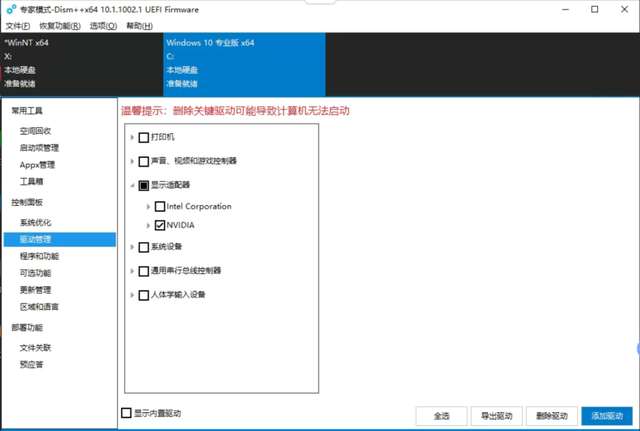
x ディスク、はい PE システム ディスク。 c: ディスクは通常配置されているディスクです。それを選択します。
左側のナビゲーションで、[コントロール パネル] -> [ドライバー管理] を選択すると、使用可能なドライバーが右側に表示されます。削除したいドライバーを選択し、右下の「ドライバーの削除」をクリックします。
2. Dism によるドライバーの削除
PE ディスクがない場合は、通常、他の方法でコマンド プロンプト インターフェイスに入り、システムに付属の Dism コマンドを使用して、ドライバーを削除します。もちろん、PE ディスクをお持ちの場合は、PE 環境でも同様の操作を実行できます。
次のインターフェイスは誰もがよく知っているはずです:
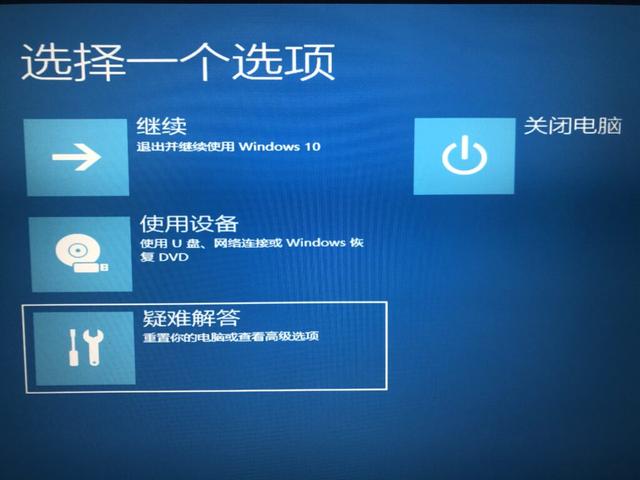
システムが起動できない場合は、通常、このインターフェイスを開いて [トラブルシューティング]、[詳細] オプションを選択します。コマンドプロンプトを開くことができます。
ヒント: ログイン時にシステムにパスワードがある場合は、ログイン パスワードを覚えておく必要があります。ここでコマンド プロンプトを開くと、操作する前にログイン アカウントを選択し、パスワードを入力する必要があります。
次のコマンドを実行してドライバーを一覧表示します:
dism /image:c: /get-drivers
image パラメーターは値 c を指定します。 : 、これはシステムが配置されているディスクです。実行が成功すると、次の結果が表示されます:
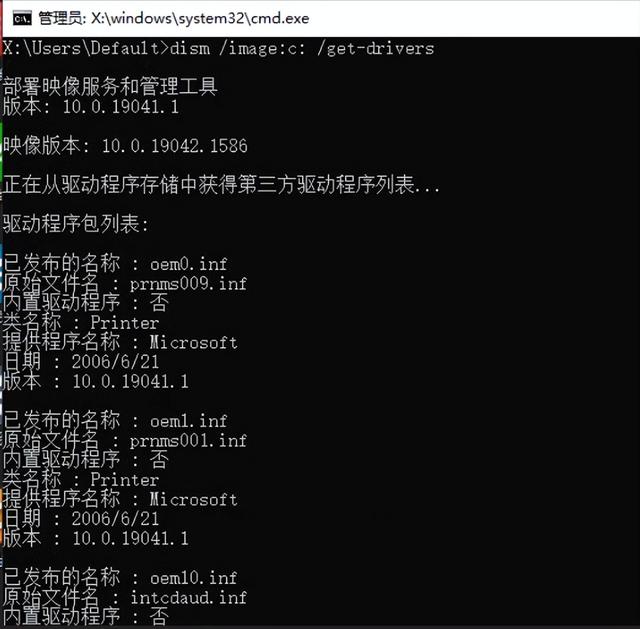
グラフィックス カード ドライバーを削除するとします。グラフィックス カードの公開名は oem7.inf です。削除するには、次のコマンドを実行します。
dism /image:c: /remove-driver /driver:oem7.inf
実行結果は次のとおりです。
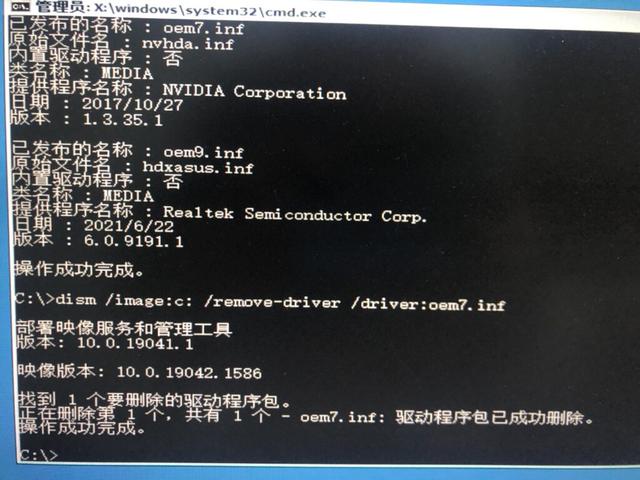
ヒント: 複数の /driver パラメータを使用して、複数のドライバを同時にパラメータ化できます。
以上がコンピュータを USB ディスクから起動できない場合はどうすればよいですか?の詳細内容です。詳細については、PHP 中国語 Web サイトの他の関連記事を参照してください。